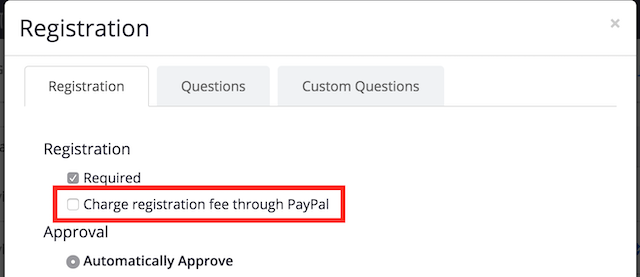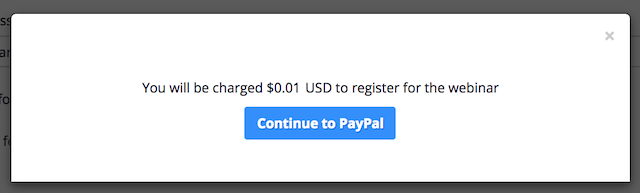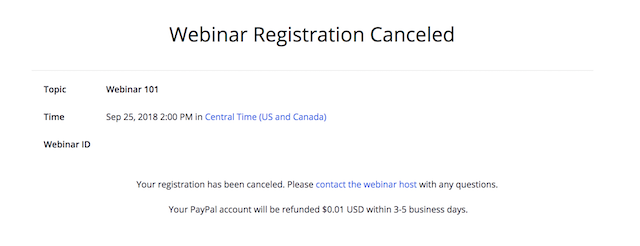Configuración de Zoom Webinars con PayPal
La integración de Zoom con PayPal le permite cobrar una tarifa de inscripción para su seminario web a través de PayPal. Al inscribirse para su seminario web, se redirigirá a los asistentes a PayPal para que realicen el pago. Una vez realizado el pago, recibirán la información para unirse al seminario web.
Los seminarios web a pedido también requieren una tarifa de inscripción. Si alguien se inscribe antes de que comience el seminario web, tendrá acceso al seminario web en vivo y a la grabación. Si alguien se inscribe después de que comience el seminario web, solo podrá ver la grabación y no se le cobrará una tarifa de inscripción.
Si habilita esta función, se habilitará automáticamente Restringir el número de inscritos. El número de inscritos no puede ser superior a la capacidad permitida por la licencia de Zoom Webinars del anfitrión (por ejemplo, si el anfitrión tiene una licencia de Zoom Webinars de 500 y la integración de PayPal está habilitada, la cantidad máxima de inscritos permitida será de 500). Sin embargo, el número de inscritos puede restringirse a un número inferior al de la capacidad máxima.
Nota: Si los inscritos usan PayPal por primera vez o pagan con un método de pago nuevo, podrían tener que pagar un cargo provisional de 1 $ de PayPal.
Este artículo trata sobre:
Requisitos previos para seminarios web con tarifas de PayPal
- Cuenta personal o de negocios de PayPal
- Add-on de Zoom Webinars
- Seminario web programado con inscripción
Nota: Esta función actualmente se está implementando en todas las cuentas con licencias para Zoom Webinars. Si no tiene la opción que se muestra en las instrucciones a continuación, contacte con el soporte de Zoom.
Cómo habilitar la característica para su cuenta
- Inicie sesión en Zoom Web Portal.
- En el menú de navegación, haga clic en Administración de cuenta y, a continuación, en Configuración de seminarios web.
- En la sección Configuración de registro, haga clic en Editar al lado de Allow option to charge registration fee (Habilitar la opción para cobrar la tarifa de inscripción).

- Marque Allow option to charge registration fee (Habilitar la opción para cobrar la tarifa de inscripción).

- Haga clic en Connect to PayPal (Conectar con PayPal).

Se abrirá una nueva ventana para iniciar sesión en su cuenta de PayPal. - Ingrese su dirección de correo electrónico y seleccione su país del menú desplegable.
- Haga clic en Siguiente.
- Inicie sesión en su cuenta de PayPal.
- Seleccione si es una cuenta personal o de negocios.
- Lea los términos de la conexión de PayPal y Zoom, y haga clic en Agree and Connect (Aceptar y conectar).
- Haga clic en Return to Zoom Communications (Volver a Zoom Communications).
- En el portal web de Zoom, haga clic en Guardar.
Cómo habilitar las tarifas de registro para su seminario web
- Inicie sesión en Zoom Web Portal.
- En el menú de navegación, haga clic en Zoom Webinars.
- Haga clic en el tema del seminario web por el cual desea cobrar una tarifa de registro.

- En la pestaña Invitaciones, haga clic en Editar en la sección Configuración de registro.
- Marque Charge registration fee through PayPal (Cobrar la tarifa de registro a través de PayPal).
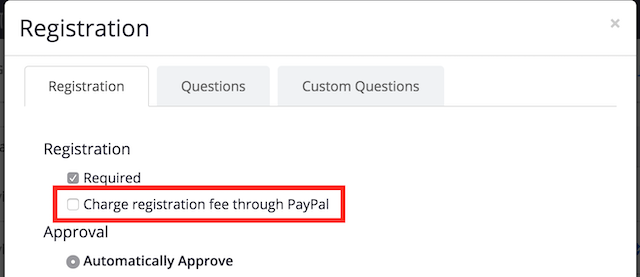
- Introduzca el importe que desea cobrar por registro, así como la moneda en la que desea cobrar la tarifa.
- Haga clic en Guardar todo.
Cómo registrarse para un seminario web con registro con tarifa
- En la página de inscripción, la tarifa exigida aparecerá abajo de los campos de la inscripción. Rellene el formulario de registro y haga clic en Pay and Register (Pagar y registrarse).
- Haga clic en Continue to PayPal (Continuar e ir a PayPal).
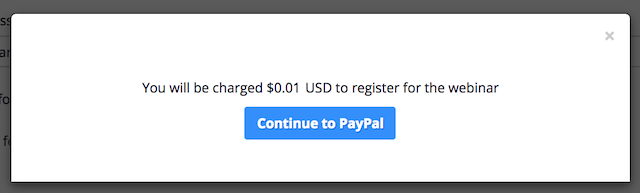
- Inicie sesión en su cuenta de PayPal o introduzca la información de su tarjeta de crédito para pagar.
- Después de completar el pago en PayPal, el navegador lo redirigirá a Zoom. Mientras se esté procesando el pago, la ventana mostrará el mensaje Waiting for a Response from PayPal (Esperando respuesta de PayPal).
Puede cerrar esta ventana o dejarla abierta hasta que se complete el pago. Recibirá un correo electrónico después de que se haya completado el pago y esté inscrito para el seminario web.
Cómo ver los detalles de registro en PayPal
Puede ver los detalles de la inscripción en PayPal.
- Inicie sesión en su cuenta de PayPal.
- Debajo de Completado, busque el nombre de la persona registrada cuyos detalles completos desea ver. Haga clic en su transacción.Aparecerán los detalles completos de la transacción.
Cómo cancelar el registro como asistente
Si cancela su registro en un seminario web con tarifa a través de Zoom antes de la hora de su inicio, se le reembolsará automáticamente la tarifa de registro en 3 a 5 días hábiles.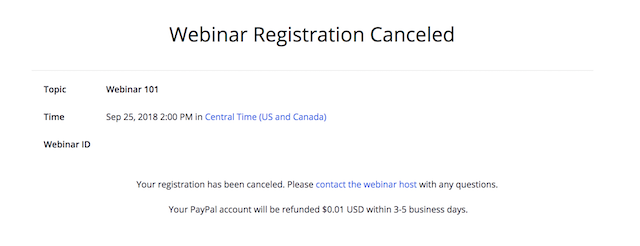
Cómo reembolsar las tarifas de registro como anfitrión
Si un asistente cancela su inscripción antes del horario de inicio del seminario web, Zoom y PayPal emitirán automáticamente un reembolso de la tarifa de inscripción del asistente. No obstante, si el anfitrión cancela el seminario web, este deberá remitir manualmente los fondos para todos los inscritos. Obtenga más información sobro cómo emitir un reembolso en PayPal.